小编教你电脑打不开网页怎么办
- 分类:win8 发布时间: 2017年09月20日 16:00:00
有的时候,电脑就是这么奇怪,明明电脑有网络的,也能看视频,听酷狗音乐,但是就是打不开网页,有人认为这是因为流量防火墙将浏览器上网限制了,那么电脑打不开网页怎么办呢?
有时候电脑会由于DNS解析出了问题,或者电脑中毒了导致网页打不开的情况,小编也曾经遇到过经过多次不断的摸索和尝试,终于解决了问题现在就把解决网页打不开经验跟大家说说。
电脑打不开网页怎么办
按键盘上的开始键跟R键,打开运行,在输入框里输入“cmd”命令,再按回车键。
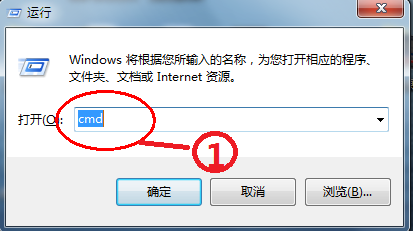
电脑(图1)
在弹出的命令提示符窗口中输入“ipconfig /displaydns”
看到系统中有多条之前使用过的DNS地址
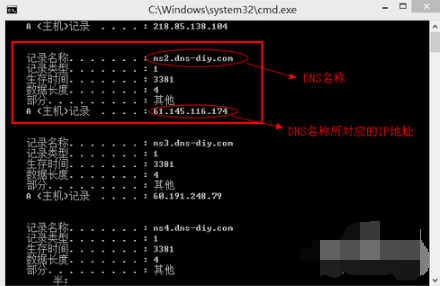
电脑(图2)
接着输入命令“ipconfig /flushdns”,清除DNS解析缓存。
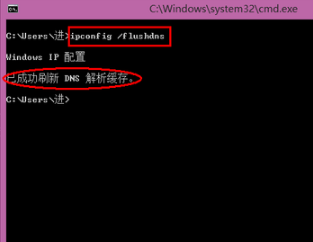
电脑(图3)
最后,打开浏览器,重新输入想要打开的网址
第二种方法:
首先找到并点击系统右下角任务栏的“网络显示图标”。
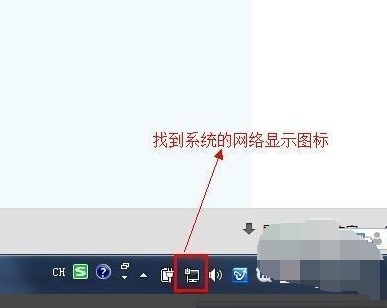
电脑(图4)
弹出的网络信息显示界面中,点击“打开网络和共享中心”
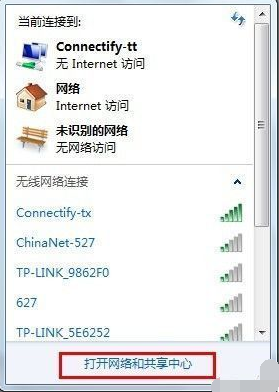
电脑(图5)
点击左边的“更改适配器设置”。
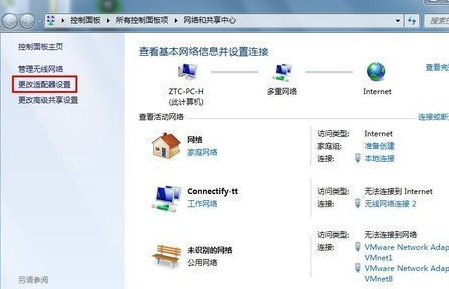
电脑(图6)
在网络连接窗口,点击鼠标右键,选择“属性”。、
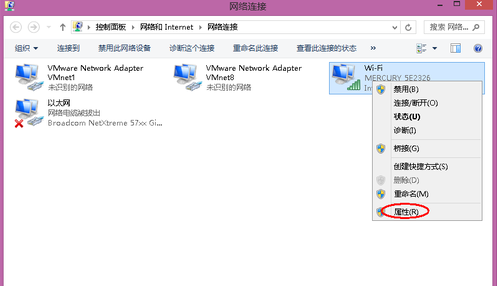
电脑(图7)
在网卡的属性界面中,找到 Internet协议版本4(TCP/IPv4),点击“属性”。
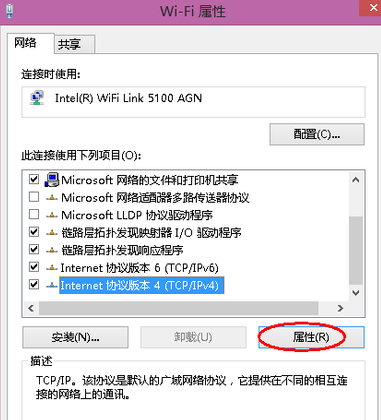
电脑(图8)
点击“使用下面的DNS服务器地址”,在DNS服务器地址栏中输入相应的DNS服务器地址,点击“确定”。
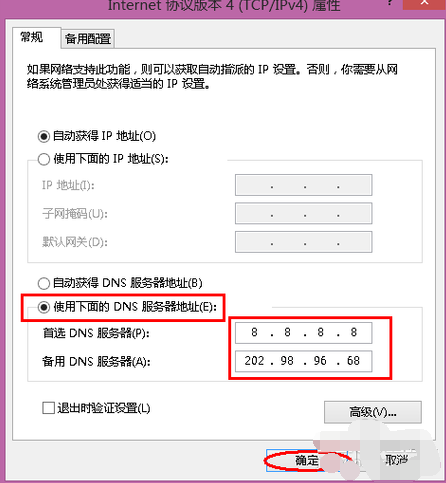
电脑(图9)
DNS解析服务器设置完成,打开浏览器,重新输入网址。
至此,电脑打不开网页怎么办的操作已经完成了。
猜您喜欢
- U盘修复工具下载2017/09/21
- 传授kz文件用什么打开2019/03/14
- 手把手教你win8专业版激活工具怎么使..2018/12/17
- 密钥,详细教您word2003激活密钥..2018/05/22
- u盘文件系统怎么改NTFS2016/11/14
- 笔记本找不到无线网络,详细教您笔记本..2017/12/27
相关推荐
- 怎么用u盘启动装xp系统呢? 2017-07-25
- 固态硬盘安装,详细教您怎么安装固态硬.. 2018-06-20
- 如何设置虚拟内存,详细教您xp系统如何.. 2018-04-13
- 电脑店u盘启动盘制作工具 2016-10-29
- 系统之家一键win8 64位系统旗舰版重装.. 2017-05-17
- 重装系统win8的详细步骤教程.. 2022-09-17




 粤公网安备 44130202001059号
粤公网安备 44130202001059号